Khi nhắn tin với bạn bè, việc thay đổi hình nền chat zalo sẽ tạo được sự riêng biệt hơn cho mỗi cuộc trò chuyện. Khung chat cũng sẽ sinh động và đáng yêu hơn trên màn hình. Nếu lựa chọn hình nền cuộc trò chuyện phù hợp, nó còn giúp bạn thay lời muốn nói tới mọi người nửa đấy. Cùng Zalo web theo dõi bài viết dưới đây nhé!
Bài hướng dẫn này được thao tác trên điện thoại Android, bạn có thể thao tác tương tự trên các nền tảng khác như IOS.
Cách thay đổi hình nền chat Zalo trên điện thoại Android
1. Thao tác nhanh
Để đổi hình nền chat Zalo, bạn mở ứng dụng Zalo trên điện thoại => Chọn vào cuộc trò chuyện bạn muốn đổi hình nền => Chọn biểu tượng 3 chấm ở góc trên bên phải => Nhấn mục Đổi hình nền => Chọn hình nền bạn thích => Nhấn nút Xong để hoàn tất.
2. Thao tác chi tiết
Bước 1: Mở Zalo trên điện thoại => Chọn cuộc trò chuyện mà bạn muốn đổi hình nền => Nhấn vào biểu tượng dấu 3 chấm ở góc trên bên phải màn hình zalo.
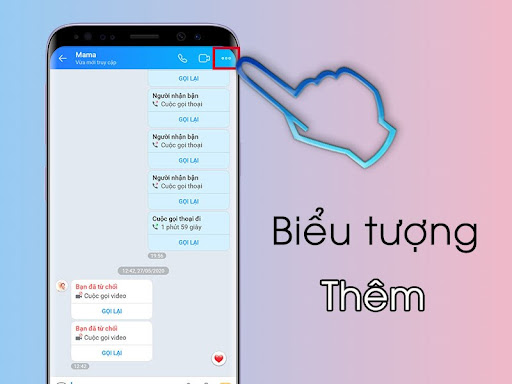
Bước 2: Chọn vào ô Đổi hình nền.
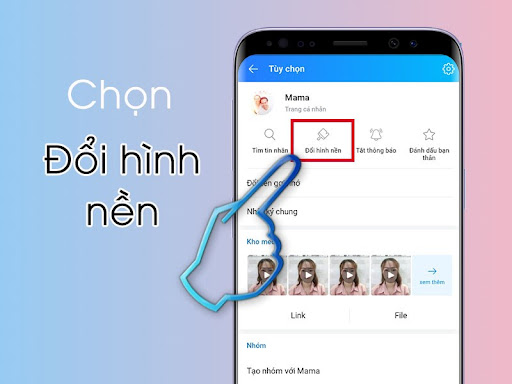
Bước 3: Tick chọn hình nền muốn đổi. Bạn có thể nhấn vào biểu tượng camera để chọn hình ảnh từ điện thoại hoặc chọn vào hình nền có sẵn của hệ thống.
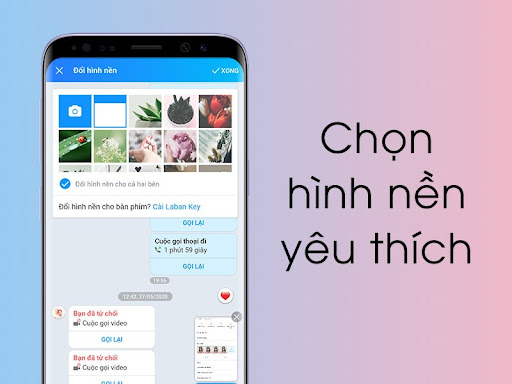
Bước 4: Nhấn nút Xong ở góc phải trên cùng điện thoại để hoàn tất.
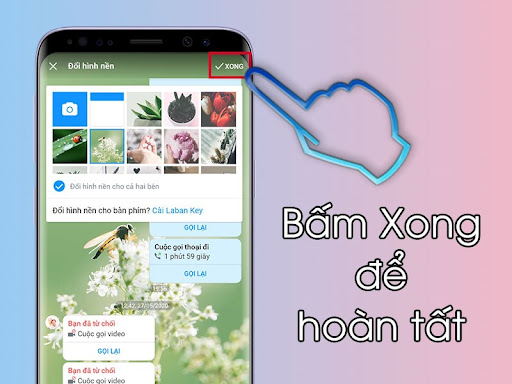
Kết quả sau khi đổi hình nền cuộc trò chuyện Zalo:
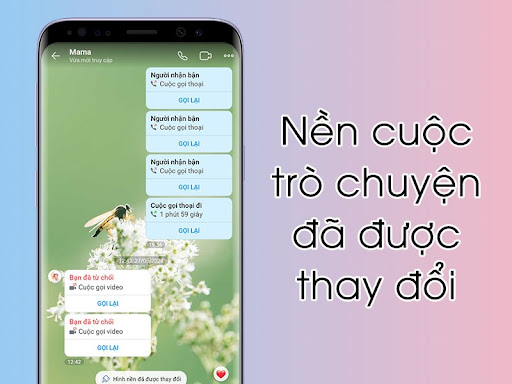
Cách thay đổi hình nền chat Zalo trên điện thoại Android
Bạn có thể thao tác thay đổi hình nền Zalo chat trên điện thoại tương tự trên các thiết bị hệ điều hành IOS, như sau:
Bước 1: Nhấn vào biểu tượng dấu 3 chấm ở góc phải màn hình.
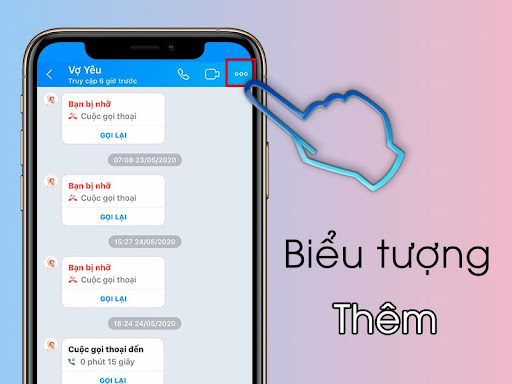
Bước 2: Chọn vào ô Đổi hình nền.
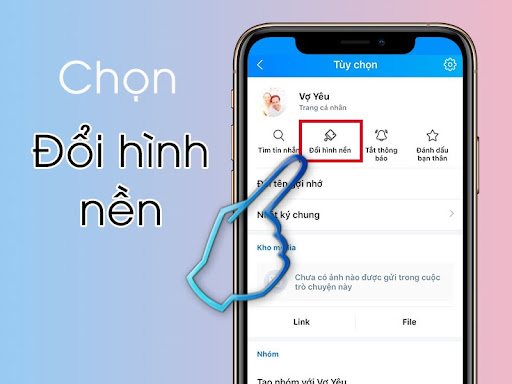
Bước 3: Lựa chọn hình nền phù hợp mà bạn thích.
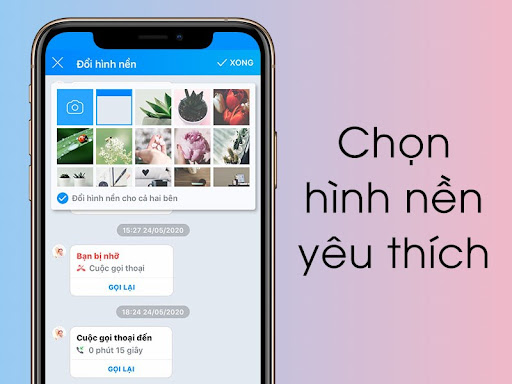
Bước 4: Nhấn biểu tượng Xong để hoàn tất.
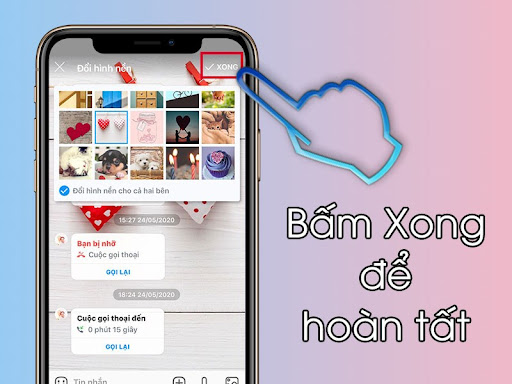
Kết quả:
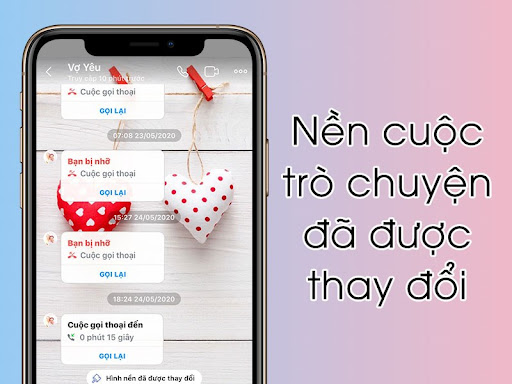
Ưu điểm của việc đổi hình nền cuộc trò chuyện trên zalo
Zalo là ứng dụng mạng xã hội nhắn tin kiểu mới và kết nối cộng đồng hàng đầu cho người dùng từ di động đến máy tính, giúp bạn kết nối với bạn bè, người thân và những đồng nghiệp trong công ty.
- Tạo được không khí thú vị hơn cho khung chat.
- Khung cuộc trò chuyện Zalo cũng trở nên sinh động và đáng yêu hơn.
- Giúp người dùng thay lời muốn nói tới mọi người.
Với cách hướng dẫn trên, hy vọng bạn có thể đổi hình nền chat Zalo theo ý thích của mình. Chúc các bạn thành công!